So finden Sie Microsoft Word-Vorlagen online
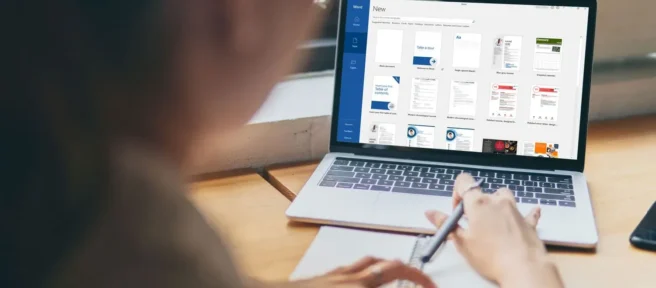
Microsoft Office enthält viele gebrauchsfertige Vorlagen, die in die Software integriert sind. Wenn Sie nach einem bestimmten Stil oder Layout für Ihr Dokument suchen und es unter den in Word enthaltenen Vorlagen nicht finden können, machen Sie sich keine Sorgen. Sie müssen keine von Grund auf neu erstellen. Die Microsoft Office Online-Website ist eine hervorragende Ressource bei der Suche nach der richtigen Vorlage.
Die Anweisungen in diesem Artikel gelten für Microsoft Word für Microsoft 365, Word 2019, Word 2016 und Word für Mac.
Was ist eine Vorlage?
Vorlagen sind vorformatierte Dokumentdateitypen, die beim Öffnen eine Kopie des Vorlageninhalts erstellen. Mit diesen vielseitigen Dateien können Sie schnell Dokumente wie Flyer, Forschungsarbeiten und Lebensläufe ohne manuelle Formatierung erstellen. Vorlagendateien für Microsoft Word verwenden die Erweiterungen. Punkt,. dotx bzw. dotm.
Wenn Sie eine Vorlage öffnen, öffnet Word ein neues Dokument mit allen vorhandenen Formatierungen, das Sie nach Bedarf anpassen können. Anschließend können Sie das Dokument unter einem eindeutigen Dateinamen speichern.
So greifen Sie auf Online-Vorlagen zu
Sie können Microsoft Office-Onlinevorlagen in Word suchen und herunterladen. Hier ist wie:
- Wählen Sie Datei > Neu, um ein neues Dokument zu beginnen.
- Wählen Sie eine Vorlage aus oder verwenden Sie das Suchfeld, um Alternativen zu finden.
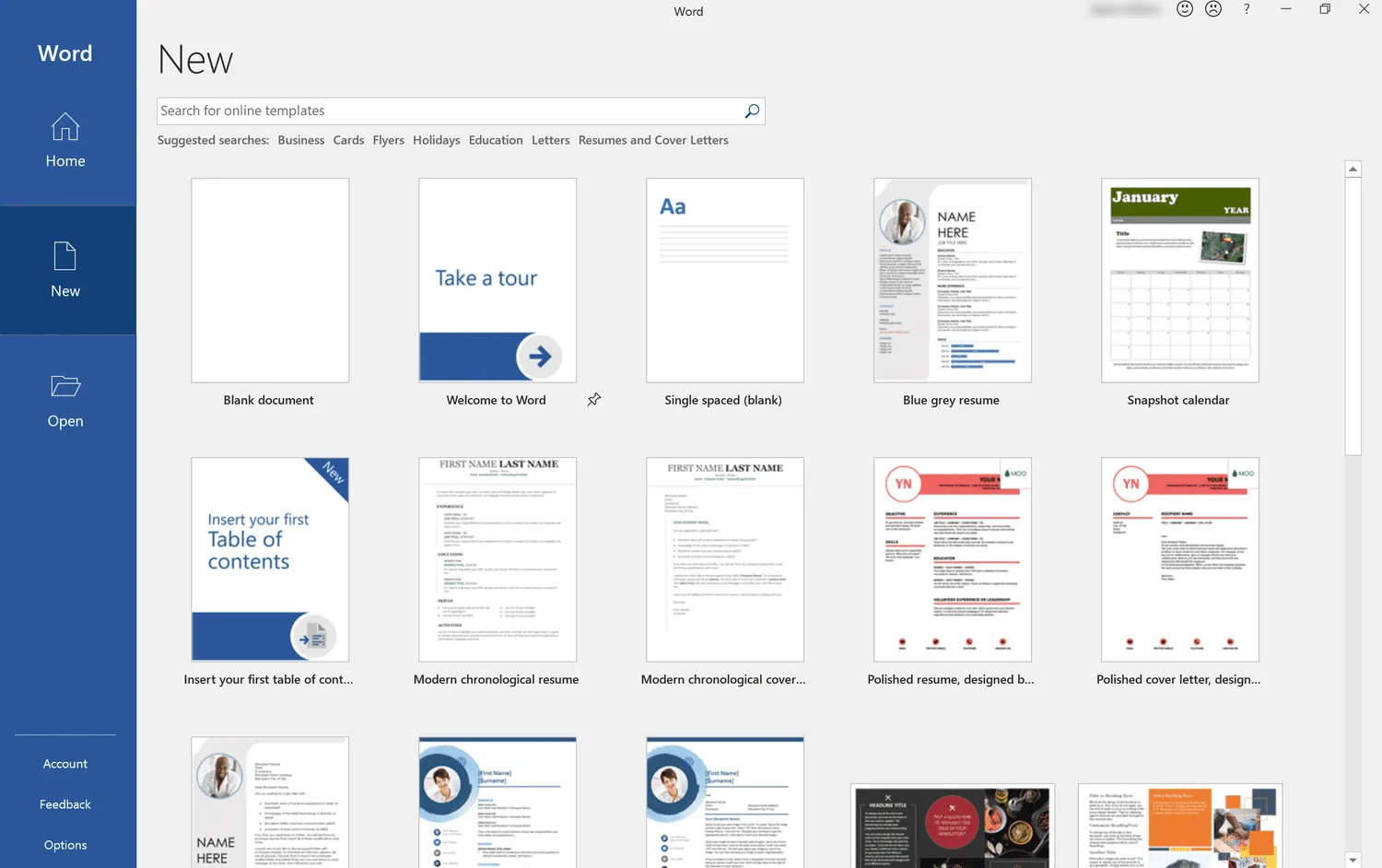
- Wenn Sie die gewünschte Vorlage gefunden haben, wählen Sie sie aus, um eine Vorschau und Beschreibung anzuzeigen. Wählen Sie Erstellen aus, um die Vorlage zu öffnen.
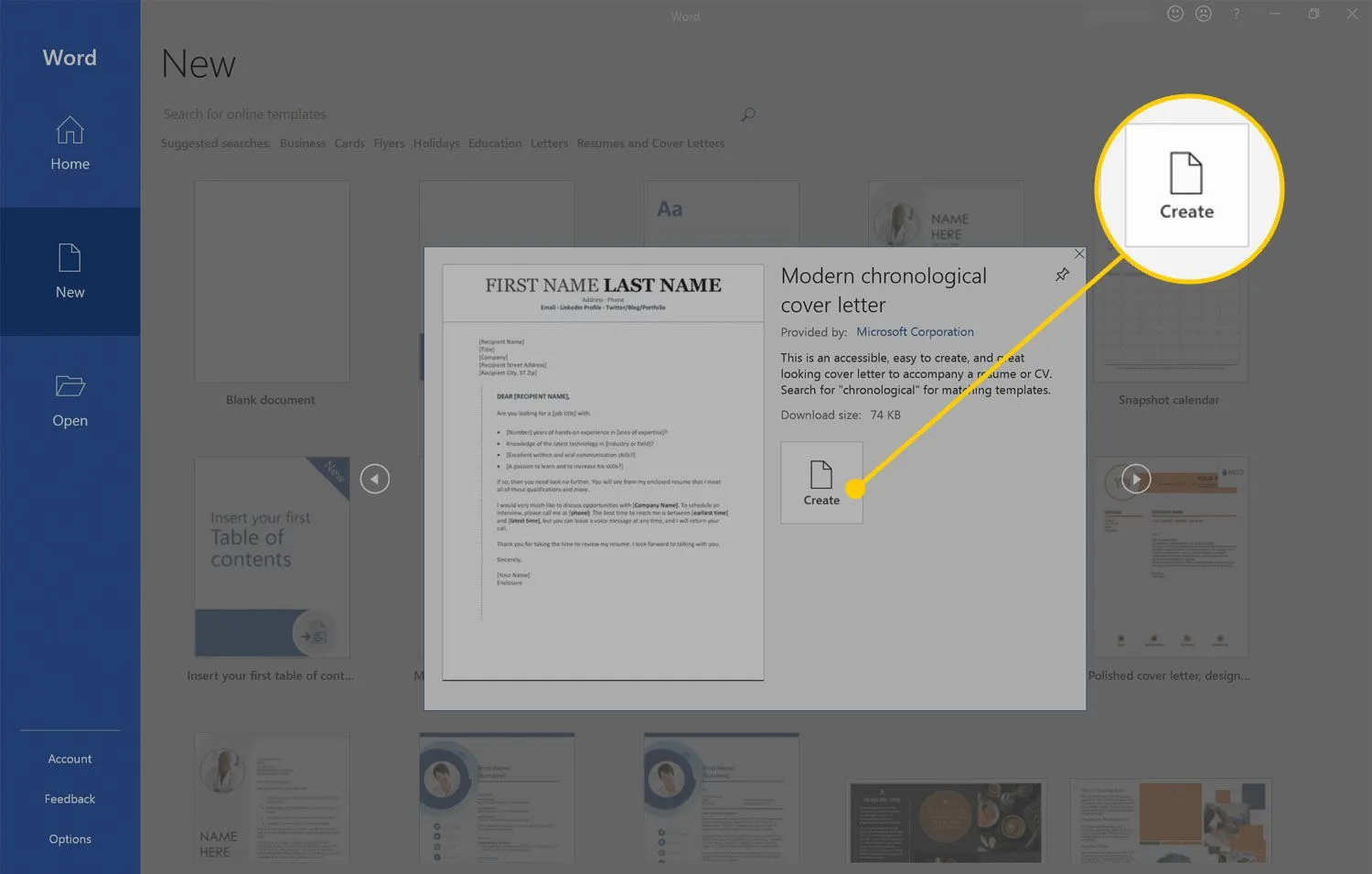
So greifen Sie auf Online-Vorlagen für Word auf dem Mac zu
Der Prozess zum Suchen und Öffnen einer neuen Vorlage in Microsoft Word für Mac ähnelt der Windows-Version. Die Online-Vorlagen werden jedoch bei der Suche in die In-App-Vorlagen integriert.
- Wählen Sie Datei > Neu aus Vorlage aus.
Die Tastenkombination ist Shift+Command+P.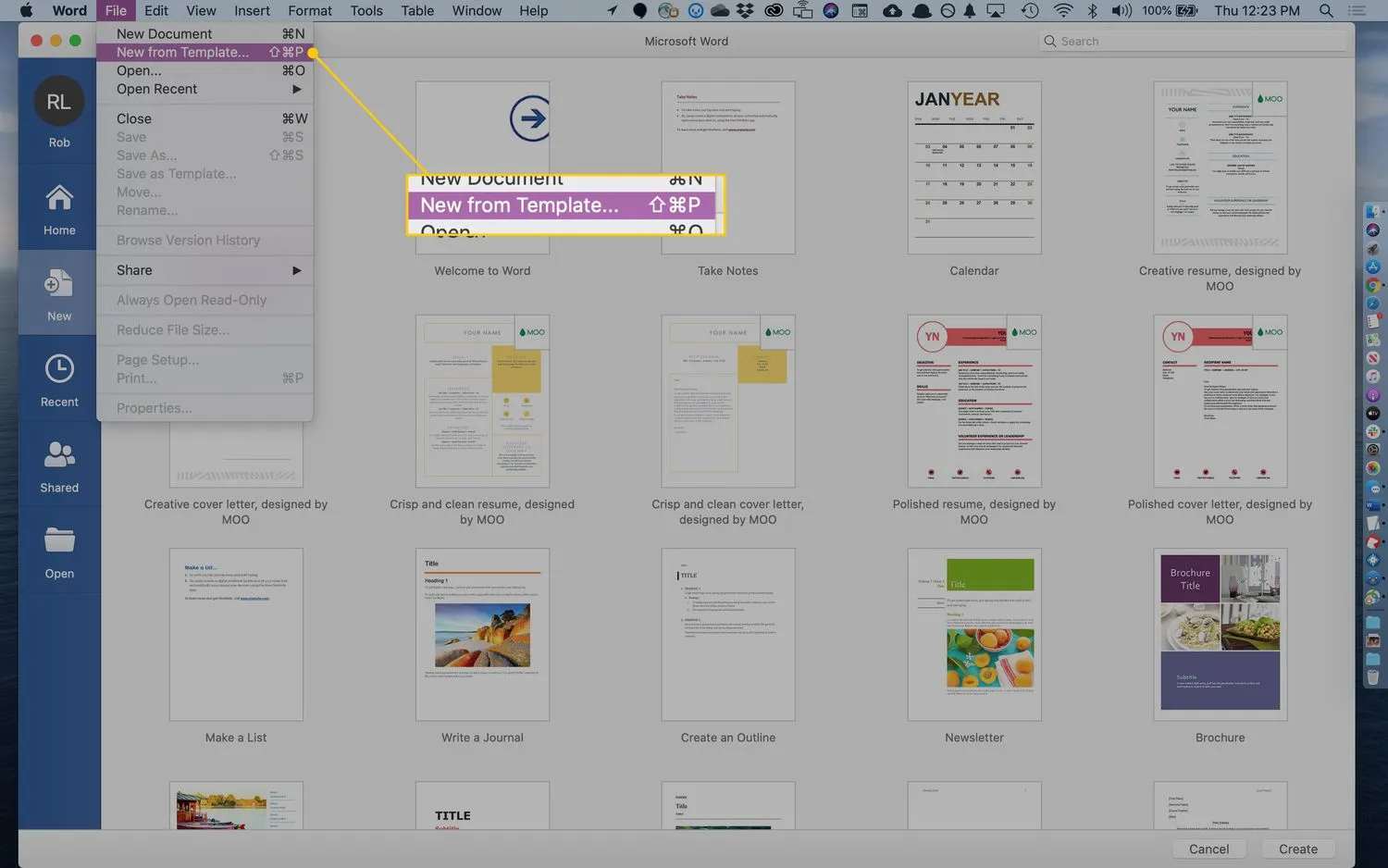
- Klicken Sie auf Vorlagen (neben der Suche am oberen Rand des Bildschirms).
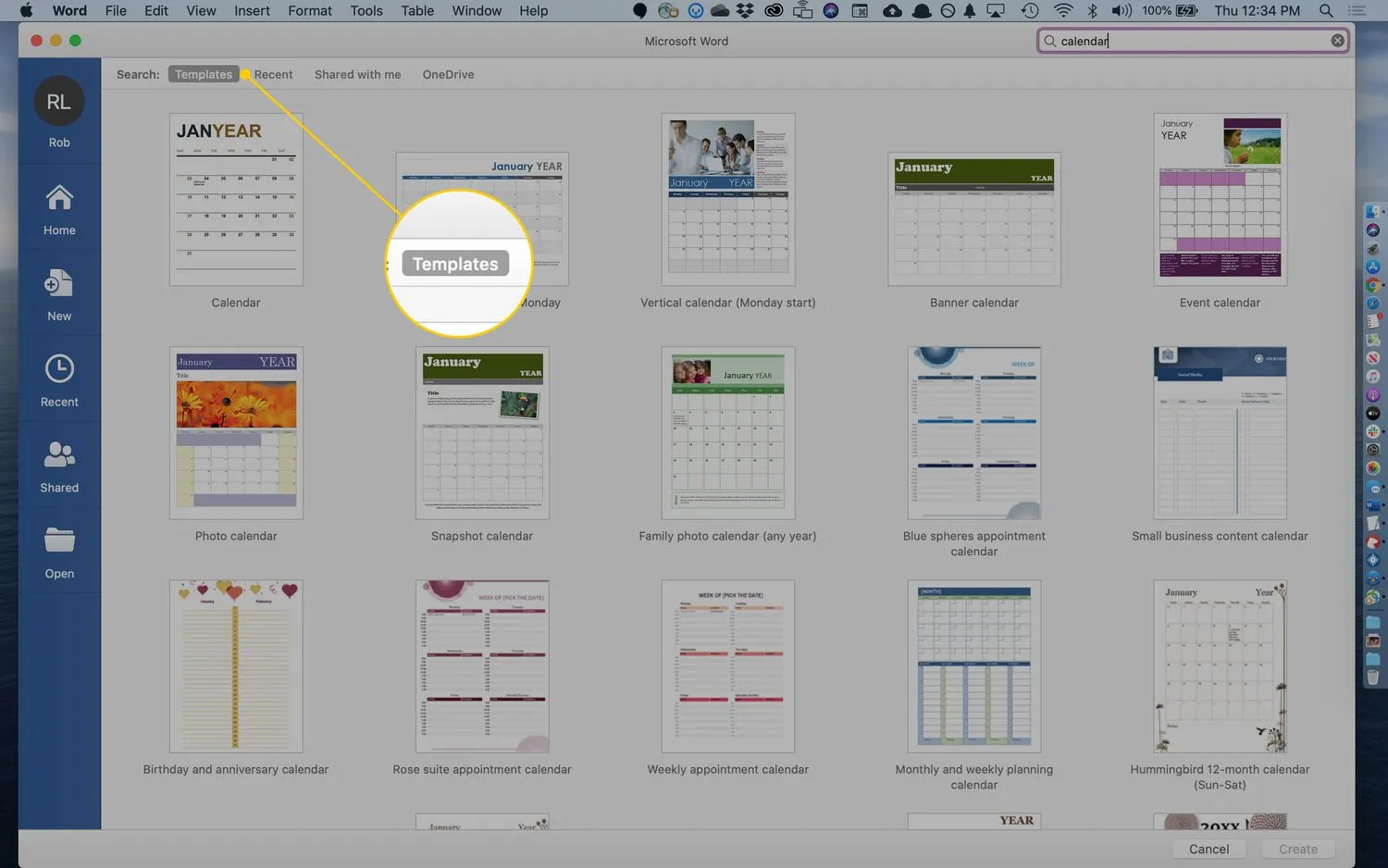
- Verwenden Sie die Suchleiste, um nach einer bestimmten Art von Vorlage zu suchen.
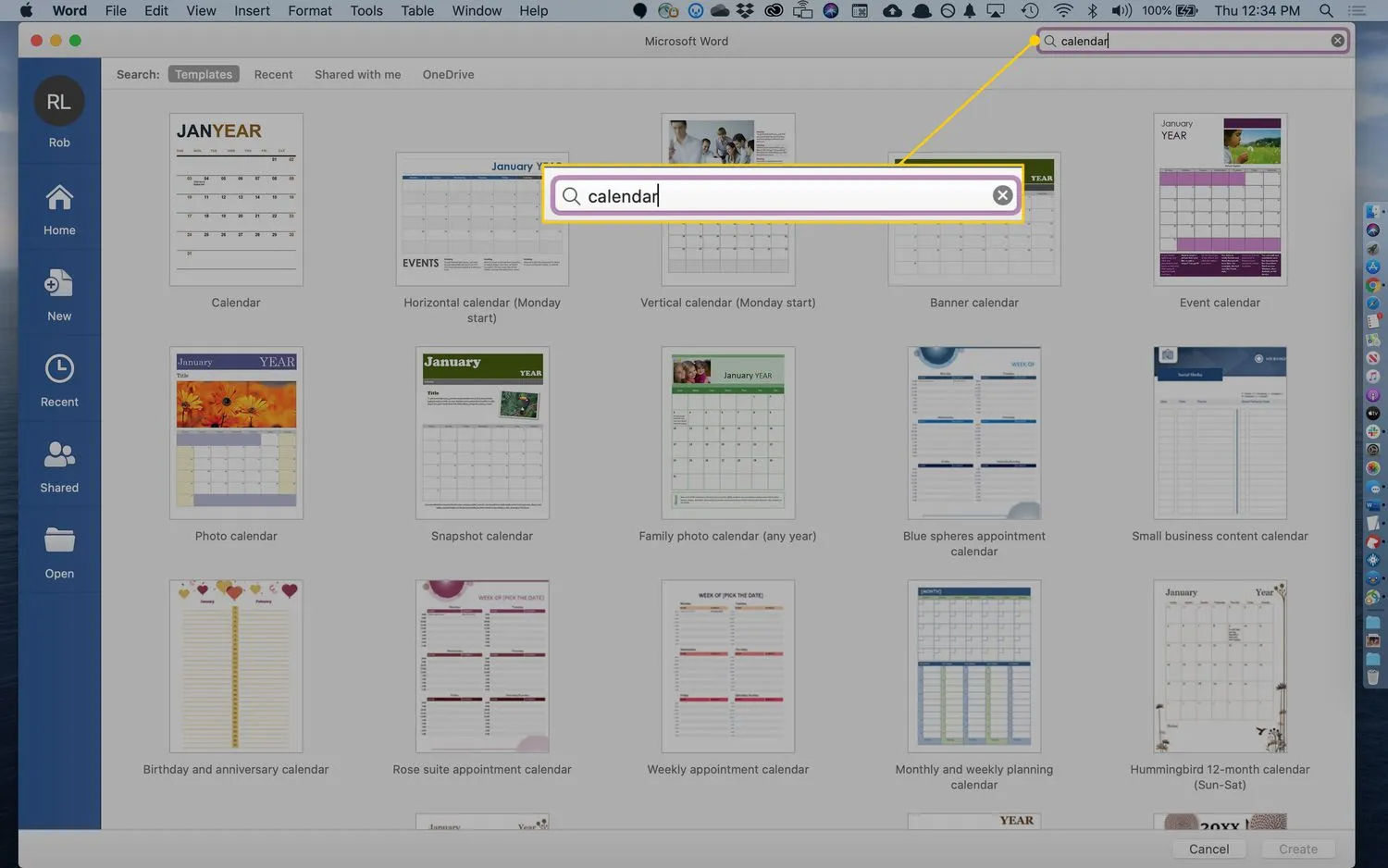
- Die Ergebnisse sind eine Mischung aus den vorinstallierten Word-Vorlagen und den online verfügbaren. Wählen Sie die gewünschte Vorlage aus.
- Wählen Sie Erstellen aus, um die Vorlage herunterzuladen und ein neu formatiertes, gebrauchsfertiges Dokument zu öffnen.
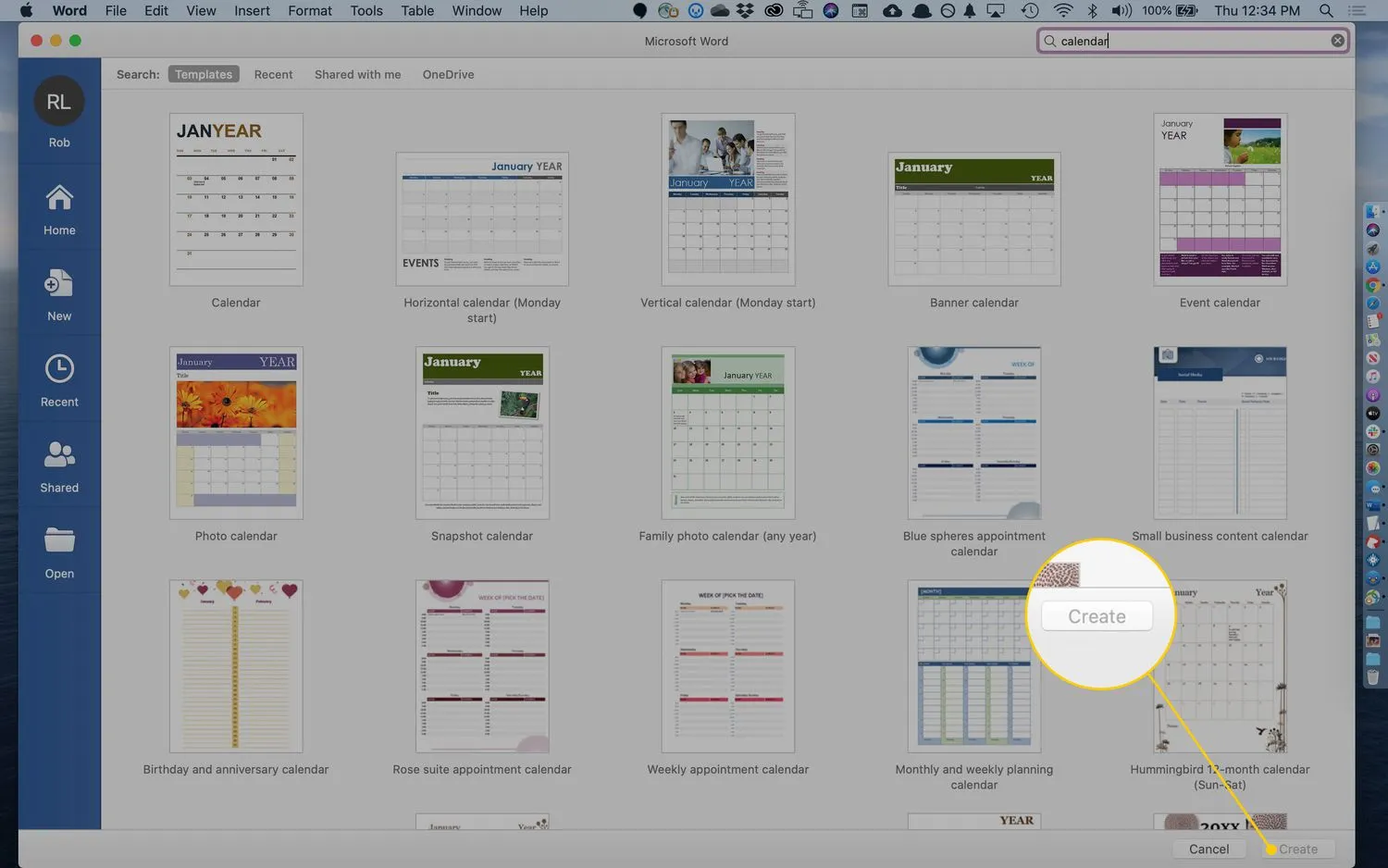
Laden Sie Vorlagen von der Office Online-Website herunter
Abhängig von Ihrer Word-Version zeigt Ihr Webbrowser entweder Vorlagen in der App an oder öffnet die Office-Vorlagenseite im Webbrowser.
In älteren Versionen von Word, die nicht mehr von Microsoft unterstützt werden, wie z. B. Word 2003, wird möglicherweise eine Fehlerseite angezeigt, wenn Word die Office Online-Seite in einem Webbrowser öffnet. Wechseln Sie in diesem Fall zur Seite Office Online-Vorlagen.
Auf der Seite Office-Vorlagen können Sie nach Office-Programm oder Design suchen. Wenn Sie nach Programm suchen, haben Sie die Möglichkeit, nach Dokumenttyp zu suchen.
Wenn Sie eine Vorlage finden, die Ihren Anforderungen entspricht, klicken Sie auf Herunterladen. Die Vorlage wird zur Bearbeitung in Word geöffnet.
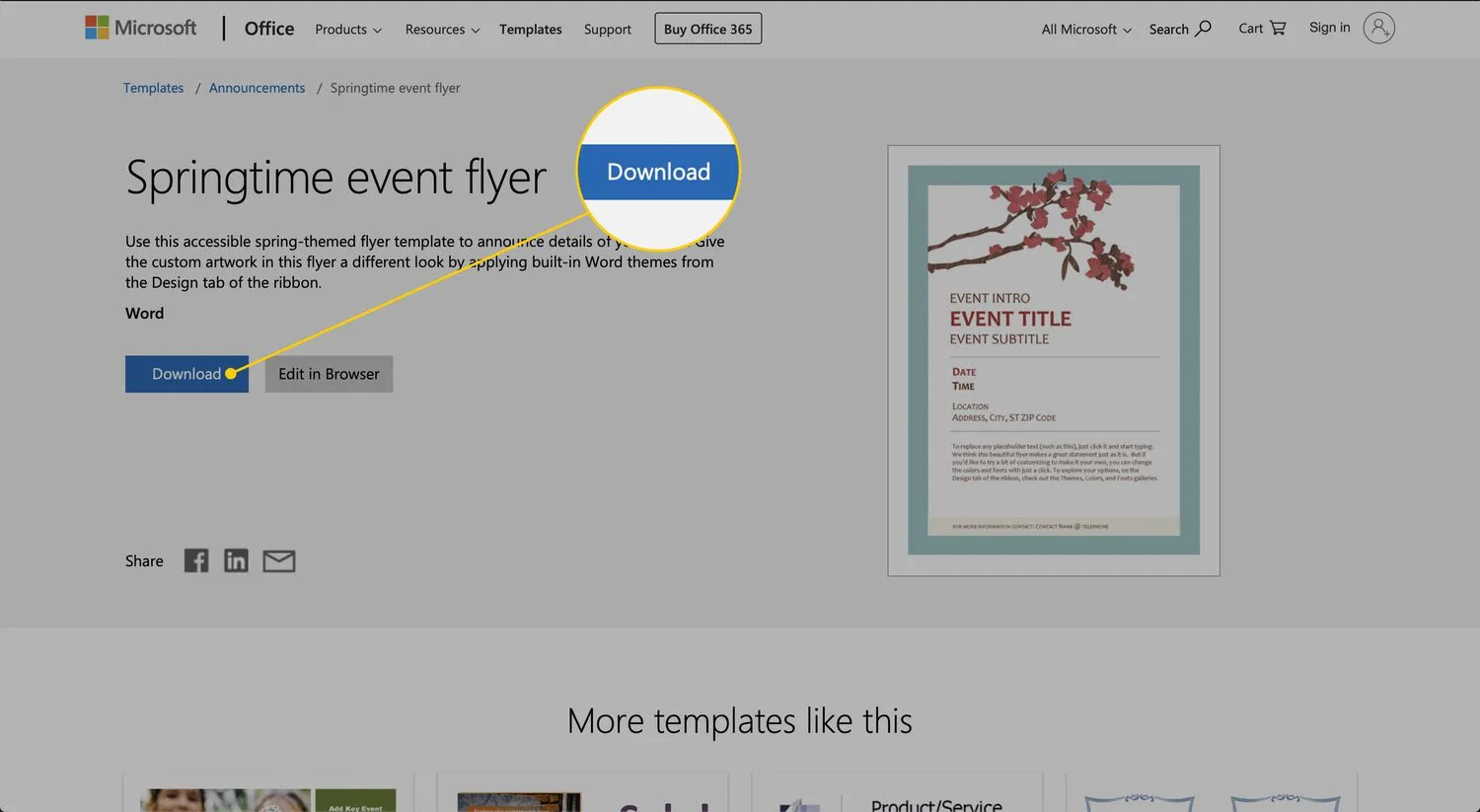



Schreibe einen Kommentar